1. Hur stänger man tre ansökningar samtidigt

Foto: cnet1.cbsistatic.com
Vill du stänga flera ansökningar i taget så snart som möjligt? Från sidan kan det tyckas att du försöker riva din telefon från varandra, men du sveper bara med tre fingrar samtidigt - du kan stänga upp till tre applikationer samtidigt.
2. Hur snabbt stänga av ficklampan

Foto: cnet1.cbsistatic.com
I IOS-kontrollpanelen är det möjligt att sätta på och stänga ficklampan. Om den är på kan du snabbt stänga av den genom att trycka på kamerans ikon på låsskärmen.
3. Hemlig nivå
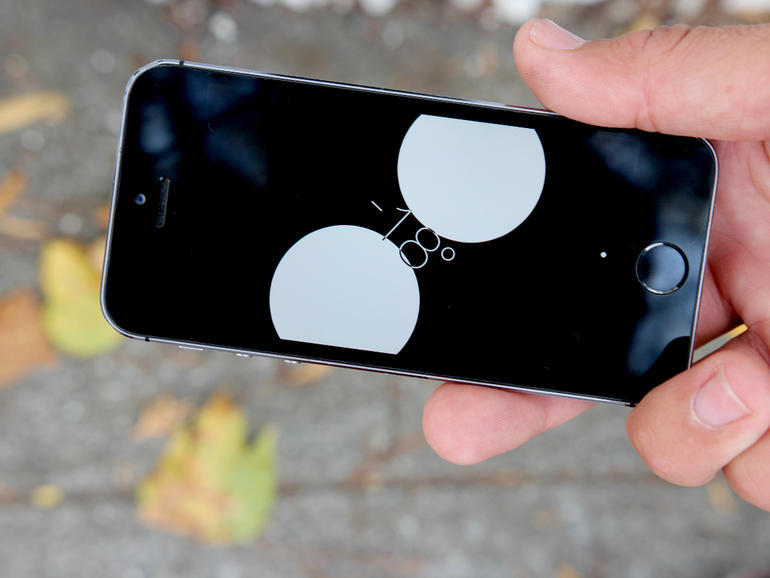
Foto: cnet3.cbsistatic.com
Du kan gömma din favorit-anda nivå långt borta. IOS har sin egen, som använder det inbyggda gyroskopet och visar hur långt den horisontella ytan av telefonen är nu.
För att komma till den här funktionen startar du kompassen och sveper sedan till höger.
4. Använd fet och kursiv och understryk
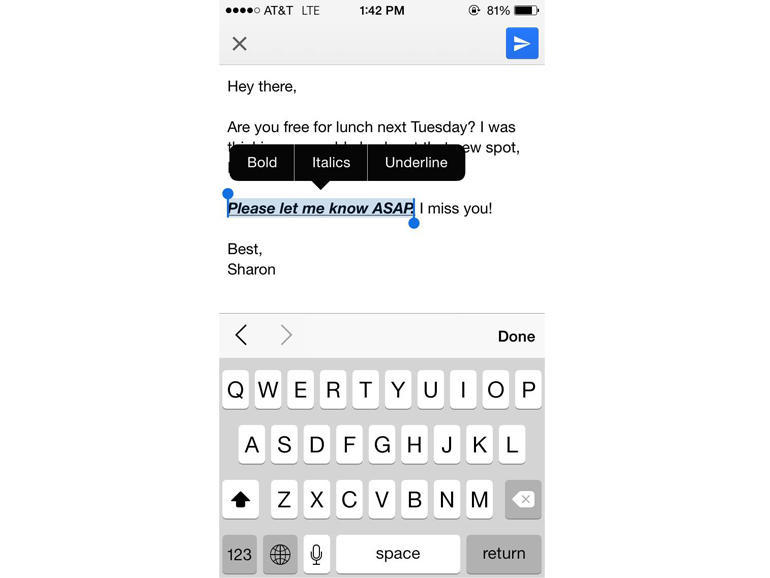
Foto: cnet2.cbsistatic.com
I vissa applikationer som Mail kan du använda textformatering, göra den djärv, kursiv eller understruken. Men om du inte vet om detta tillfälle kanske du inte hittar det.
Allt du behöver är att välja en bit text och klicka på pilen i popup-kopiera / klistra in menyn. Och välj den rätta.
5. Hur snabbt återvända

Foto: cnet1.cbsistatic.com
Till skillnad från de flesta enheter på Android har inte iPhone en separat "Tillbaka" -knapp. Få människor vet att allt är löst genom en gest.
I Meddelanden, Mail och till och med Safari, för att återgå till föregående skärm behöver du bara göra en svep från kanten till höger. Det fungerar i vissa tredjepartsprogram, till exempel Instagram.
6. Headset-funktion

Foto: cnet2.cbsistatic.com
De medföljande hörlurarna har en massa möjligheter. Med hjälp av dem kan du till exempel ta ett foto eller avvisa samtal. Totalt finns det upp till 10 speciella sätt att trycka på knappar på hörlursnören, och dessa kombinationer är användbara att känna till.
7. Originalvibration
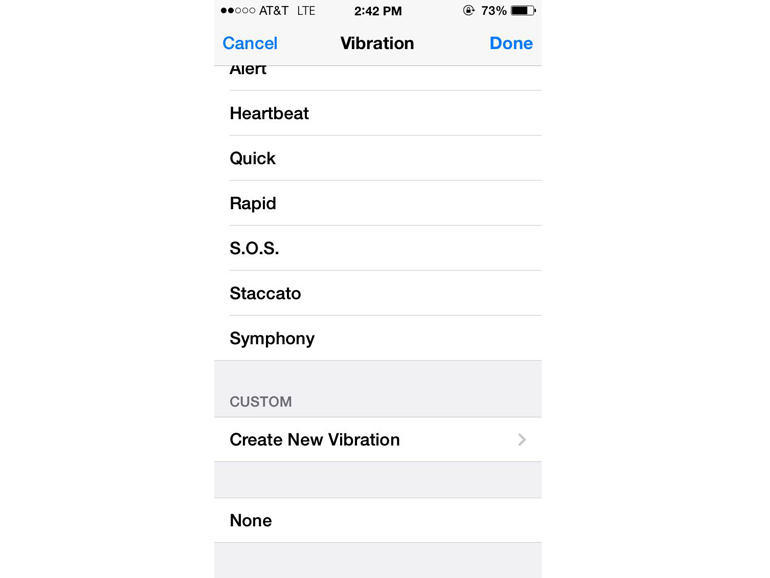
Foto: cnet1.cbsistatic.com
Vill du inte ens höra, men att känna, när den viktigaste personen i världen ringer dig? Det finns en sådan inställning! Hon är begravd under en massa andra, men du kan få din telefon att reagera med en speciell vibration till uppringningen av en särskild abonnent.
Måste gå till Kontakta ossVälj den du behöver och tryck på den Att redigera i övre högra hörnet.
Då måste du rulla ner och hitta Vibrationer> Skapa vibrationer. En plattform visas där du ska försöka visa hur telefonen ska vibrera när du ringer från det här numret.
8. Fast fokus och exponering
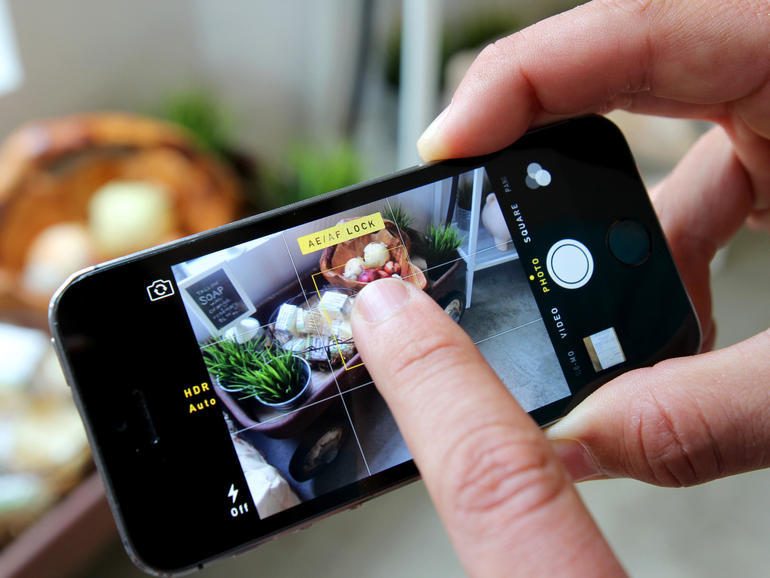
Foto: cnet3.cbsistatic.com
När du arbetar med en kamera, för att fokusera på ett visst objekt och justera exponeringen för det, måste du trycka på det på skärmen. Men så fort du flyttar kommer alla inställningar att försvinna.
För att fixa fokus och exponering, tryck på objektet och håll fingret på det tills en gul rand visas överst på skärmen. Nu, även om kompositionen ändras, förblir fokus och slutartid densamma.
Du kan hitta en miljon tips om hur du gör ett viktigt bidrag till konsten att fotografera med hjälp av iPhone.
9. Eliminera huvudorsaken till pengar läckor
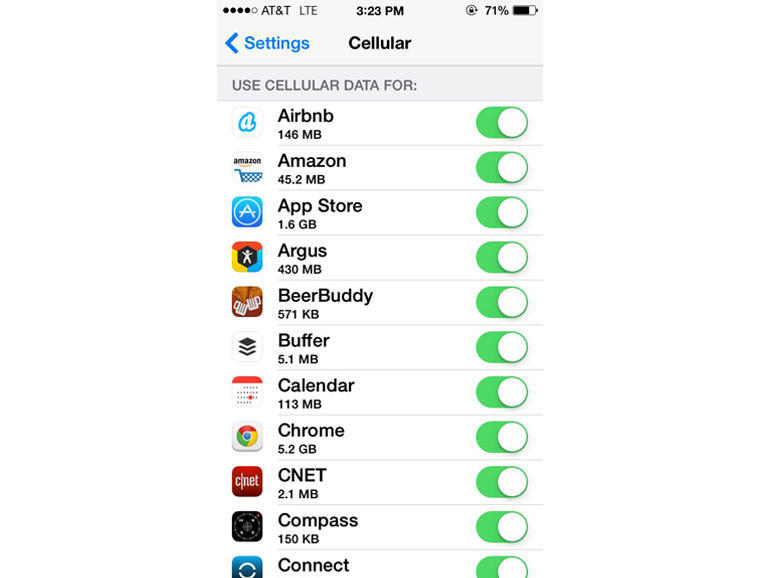
Foto: cnet3.cbsistatic.com
Om du håller reda på hur mycket data som pumpas (kontots storlek beror vanligtvis som regel), kommer det att vara användbart att dra nytta av de funktioner som visas i iOS 7: hantering av mobildata.
Det handlar om vilken applikation som tillåts att använda det mobila nätverket, och som bara Wi-Fi.
Behöver komma in Inställningar> Mobildata och förbjuda dem för vissa applikationer (eller förbjuda dem helt).
10. För att hjälpa scouten
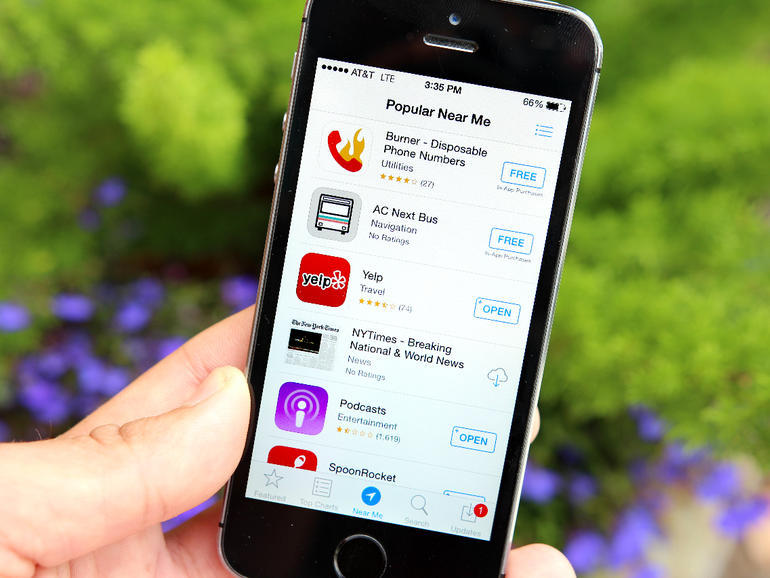
Foto: cnet2.cbsistatic.com
När du befinner dig i någon obekant stad är det användbart att veta vilka applikationer som oftast används av aboriginerna. Information om kollektivtrafik kan också vara användbar, till exempel.
För att ta reda på, gå bara till AppStore och klicka på fliken. Nära mig.
11. Sök i meddelanden
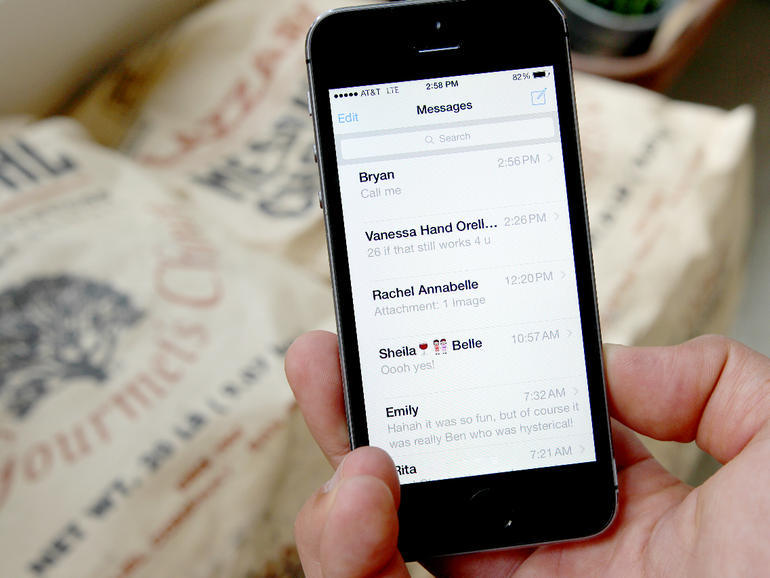
Foto: cnet1.cbsistatic.com
En annan sak som, om du inte har vetat om det ännu, är säker på att behaga dig. För att hitta ett specifikt meddelande kan du använda sökformuläret - det är högst upp i meddelandegränssnittet.
Vad är inte synligt? Sväva sedan längst upp, eller tryck på meddelandefältet.
12. SMS via Wi-Fi, dvs. ibland gratis
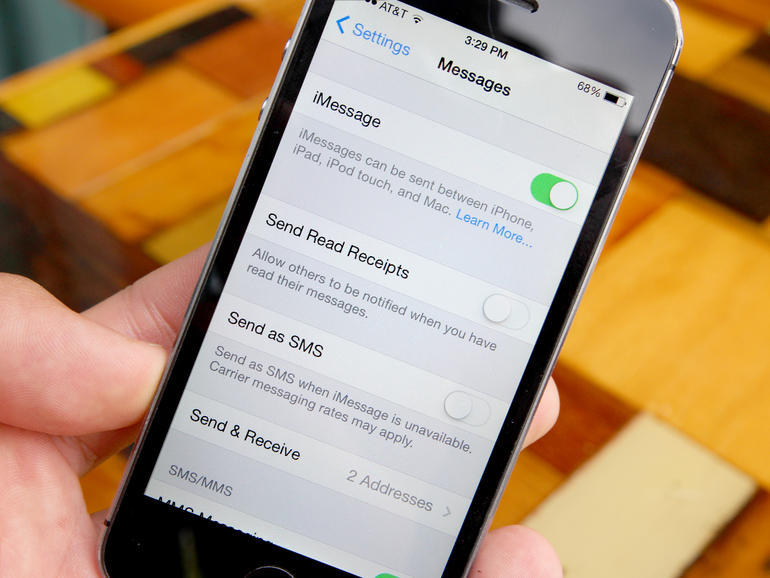
Foto: cnet2.cbsistatic.com
Om du flyger i ett flygplan med Wi-Fi eller bara reser någonstans och det kan finnas problem med SMS kan du fortfarande skicka meddelanden till andra iPhones.
Måste gå till Inställningar> Meddelanden och se till att sändning via SMS är avstängd och iMessage är påslagen. Men Wi-Fi behövs ändå!
13. Håll längre - det kommer bli fler tecken
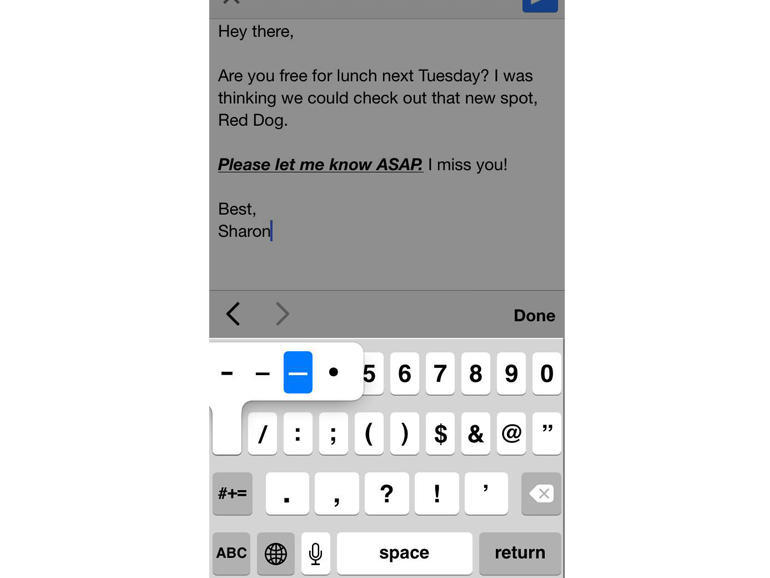
Foto: cnet1.cbsistatic.com
Under de virtuella nycklarna lurar iOS många olika tecken, och du kan få det därifrån om du håller fingret lite längre.
Om du till exempel går på minus och står på den, visas en bindestreck och en streck (och det här är alla olika tecken, om det). Om du sitter på digital 0 blir det ett tecken på graden. Utforska!
14. När var det skrivet till mig?
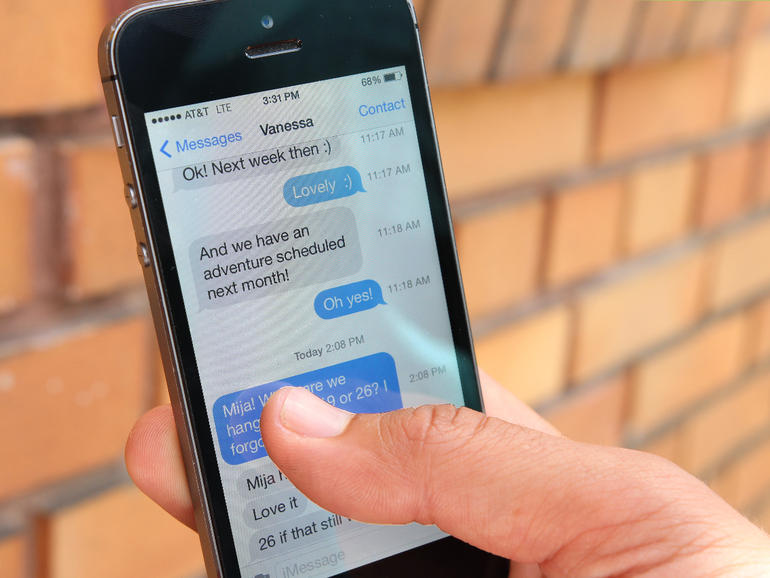
Foto: cnet4.cbsistatic.com
För att ta reda på när ett meddelande skickades måste du flytta skärmen med listan till vänster och datumen visas.
15. Secrets of Siri
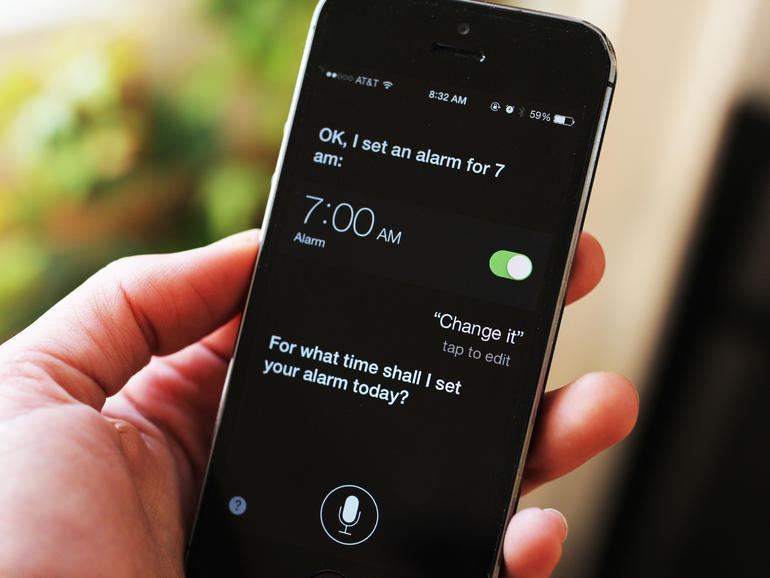
Foto: cnet4.cbsistatic.com
Siri röstassistent förstår ganska komplexa fraser, med varje uppdatering blir det svårare och mer naturligt, och det finns hopp om att det snart kommer att förstås på ryska. Och på engelska finns det inga problem att till exempel beställa Siri att sätta ett larm eller ta reda på om det blir nödvändigt att ta ett paraply i morgon.
16. Hur snabbt laddas

Foto: cnet1.cbsistatic.com
Ibland behöver du ladda telefonen så fort som möjligt. Och hur - så snabbt som möjligt? regim "I planet"!
När varken inkommande eller utgående är möjlig uppstår laddning vid maximal hastighet. Du behöver bara se till att bakgrundsbelysningen inte är på.
17. Ta av det från linjen
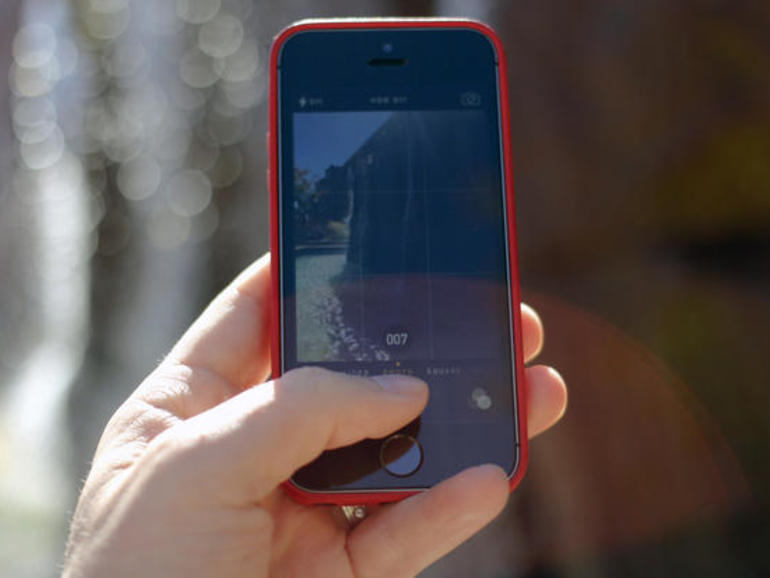
Foto: cnet2.cbsistatic.com
Tack vare den snabba processorn på iPhone 5S kan kameran nu skjuta i serieläge när flera foton tas på en sekund.
Detta kan vara användbart för att inte missa dyrbara stunder.
18. På jakt efter att spara batteriet från att söka
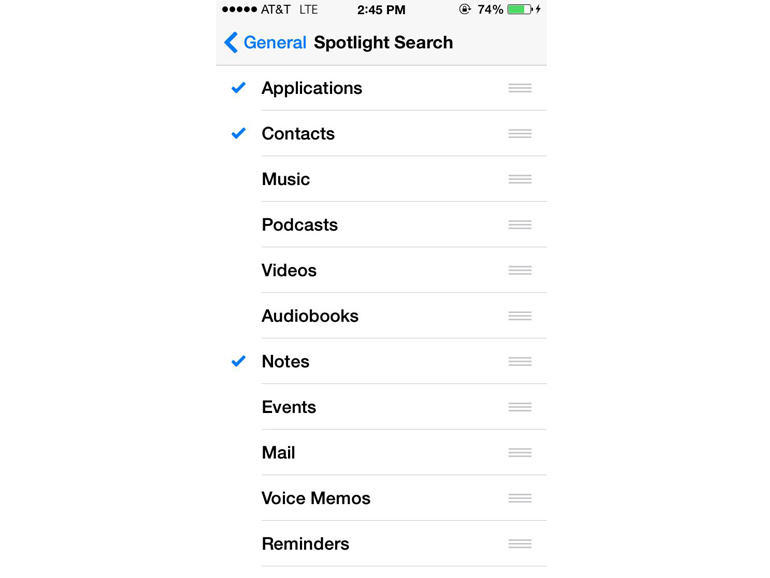
Foto: cnet1.cbsistatic.com
Det integrerade söksystemet Spotlight är självklart bra, men det söker ständigt efter något av sig själv, index och processer. Batteriet från detta är dåligt. Det börjar sitta ner.
För att spara ett batteri måste du gå till Inställningar> Allmänt> Spotlight och avmarkera var de inte är viktiga för dig.
För att förlänga arbetstiden på en enda laddning kan du ta ett stort antal olika åtgärder, och det finns applikationer som gör att du kan avgöra vem, av vilken anledning och hur mycket batteriet är planterat.
19. Täck ditt öga till "Big Brother"
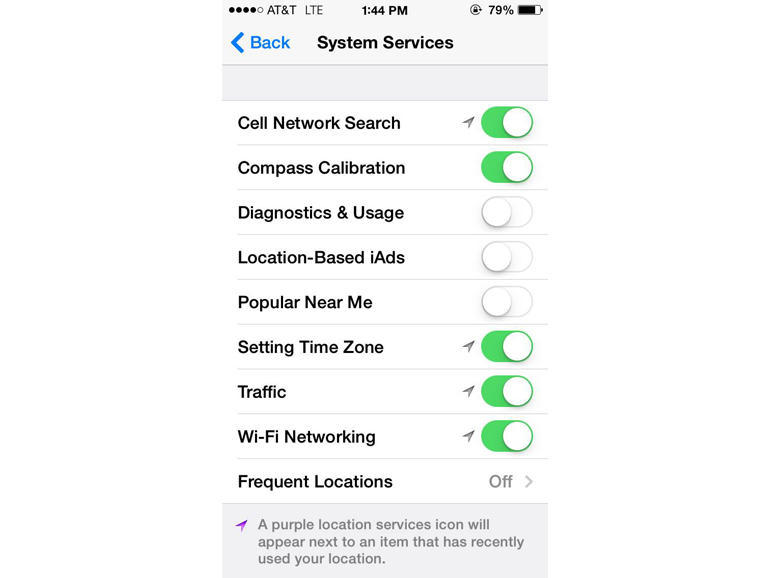
Foto: cnet1.cbsistatic.com
Det här tricket bidrar också till att öka batteriets livslängd utan att ladda. och ändå Det är användbart när det gäller integritet. Djupt djupt i inställningarna för iOS, det finns en knapp som, när den är påslagen, vilken Apple alltid vet exakt var du är just nu.
Naturligtvis bryr sig många inte om. Men om du är orolig och dessutom inte vill ladda upp länge, stäng av den. Du behöver söka här: Inställningar> Säkerhet> Systemtjänster.
20. Hur man påskyndar fingeravtryck
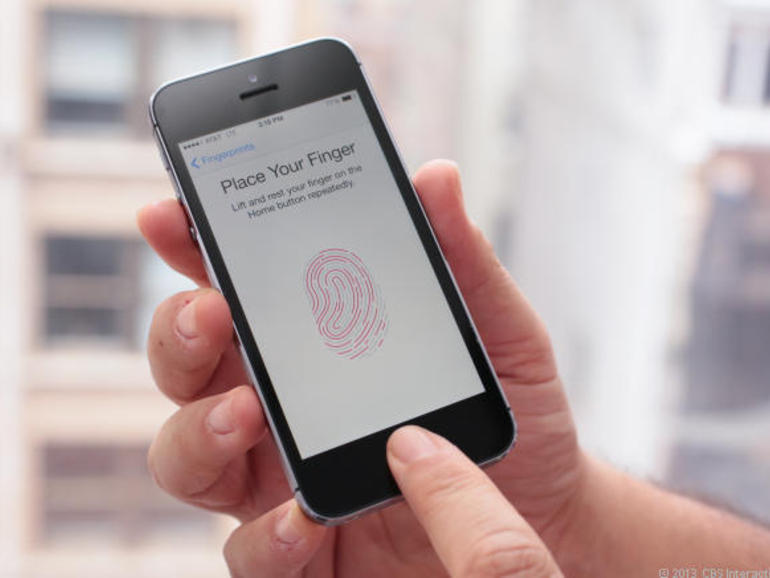
Foto: cnet4.cbsistatic.com
Fingeravtryckssystemet för Touch ID har problem med några fingrar, de måste appliceras många gånger tills enheten är upplåst.
Om du var offer för denna situation, gå till Inställningar> Tryck på ID och lösenord. Välj där Lägg till fingeravtryckPlacera flera gånger lätt det rätta rena fingeret på den föreslagna platsen och håll kvar tills du känner av vibrationen.
Ju mer du arbetar med ditt finger, desto bättre kommer ditt Touch ID att känna igen dig och reagera snabbare.


